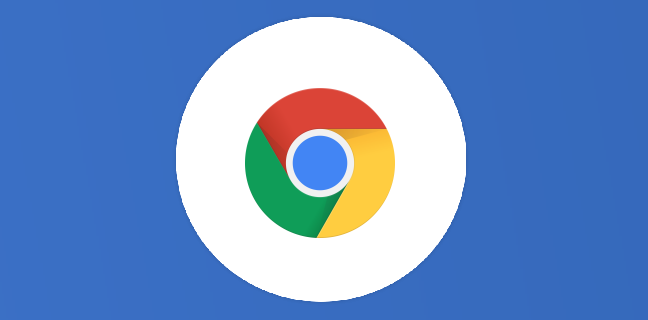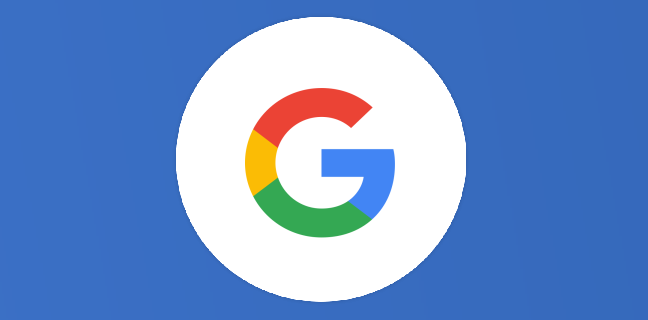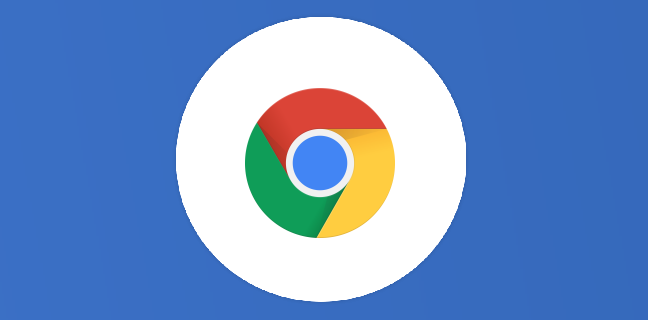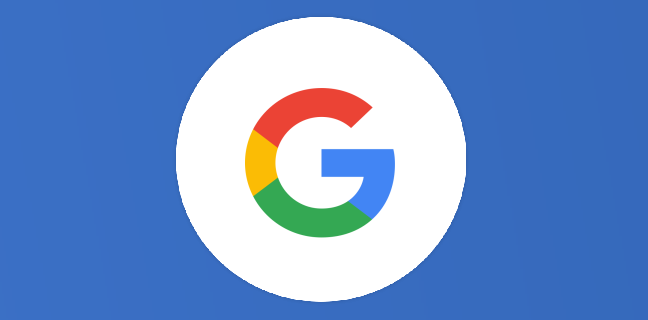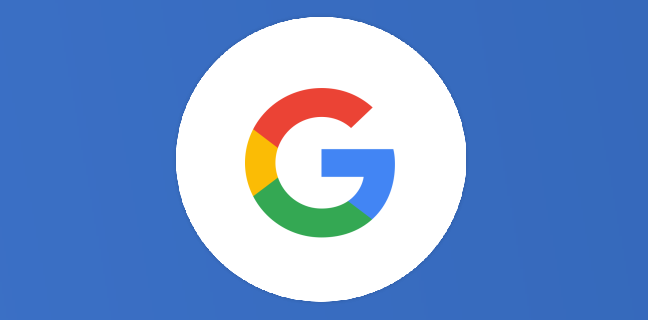Chrome : organiser ses onglets avec des raccourcis clavier
Après le passage réussi à la version 100 du navigateur Google Chrome, la version 101 est sortie dans une quasi indifférence générale. Et pour cause, les fonctionnalités n’étaient pas nombreuses, et le plus important à […]
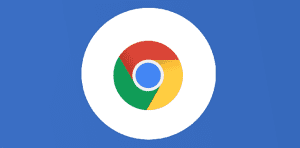
Ce que vous allez découvrir
- Des nouvelles fonctionnalités fréquentes sur Chrome
- Description et disponibilité du raccourci clavier
- Comment déplacer un onglet avec un raccourci clavier ?
Chrome : organiser ses onglets avec des raccourcis clavier

Après le passage réussi à la version 100 du navigateur Google Chrome, la version 101 est sortie dans une quasi indifférence générale. Et pour cause, les fonctionnalités n’étaient pas nombreuses, et le plus important à retenir était l’amélioration du navigateur et la correction habituelle des bugs. Pas de grande nouveauté à se mettre sous la dent. Il semblerait en revanche, que la version 102 apporte un changement bienvenu dans l’univers Google, c’est-à-dire la possibilité de réorganiser tous ses onglets grâce à des raccourcis clavier. C’est ce qu’a trouvé un utilisateur sur la version bêta du prochain Chrome. Pour rappel, toutes ces fonctionnalités trouvées à l’avance se trouvent en réalité sur le canal “Canary” de Chrome. La version Canary offre aux développeurs un moyen de tester les fonctionnalités qui sont encore en cours de création. Ces fonctionnalités ne sont pas encore prêtes à être publiées, mais elles sont justement testées par les développeurs avant d’être rendues publiques. Cependant, il est possible d’en tester certaines en basculant son navigateur sur ce fameux canal. Attention toutefois, c’est un canal qui n’est pas stable, qui peut contenir des bugs, et ralentir votre ordinateur. L’idée n’est pas de vous encourager à tenter l’expérience, vous pouvez évidemment le faire, mais vous pouvez vous contenter de lire cet article. Si la fonctionnalité vous plaît, vous saurez comment l’activer. Vous pourrez aussi attendre tranquillement la sortie officielle de Chrome 102 pour en profiter.
Des nouvelles fonctionnalités fréquentes sur Chrome
Google Chrome est basé sur du code open source, ce qui permet d’apporter de nouvelles fonctionnalités très facilement, et de les introduire rapidement. Parmi ces nouveautés, il existe désormais sur le canal non stable de Google Chrome la possibilité d’organiser les onglets du navigateur avec les raccourcis clavier. Gardons en tête qu’il est tout à fait possible de les trier avec votre souris ou le pavé tactile, mais il est toujours bon de connaître des raccourcis clavier pour aller encore plus vite. C’est le genre de tips que j’adore pour améliorer la productivité au travail.
Description et disponibilité du raccourci clavier
Cette fonctionnalité a été découverte par un utilisateur du réseau social Reddit. Dans son post, il partageait un autre post provenant de Chromium Gerrit. Pour ceux qui l’ignorent, Gerrit est un logiciel Google de collaboration autour de codes. Les développeurs se retrouvent sur Chromium Gerrit pour faire des modifications et recommandations sur leurs codes open source. Dans ce post, il était précisé plusieurs choses. On sait que la fonctionnalité d’organisation des onglets avec les raccourcis clavier était disponible au départ sur Linux, Chrome, et Lacros, trois systèmes d’exploitation. Par la suite, les autres systèmes macOS et Windows ont adopté cette fonctionnalité. Cependant, Chrome OS (le système d’exploitation des ordinateurs Chromebook) est toujours lésé à ce sujet. Voilà les trois informations importantes à retenir de ce post Gerrit.
Comment déplacer un onglet avec un raccourci clavier ?

Cette option est a priori disponible sur la version Web du navigateur Chrome sous Windows et sur la version bêta de Chrome 102. Pour l’utiliser, vous devrez donc attendre sa sortie comme nous l’avons précisé au début de cet article, ou vous rendre sur le canal Canary. Si vous êtes dedans, alors il vous suffit d’utiliser ce raccourci clavier : Ctrl + Shift (la touche de majuscule juste au-dessus de la touche Ctrl) + Page haut/bas. Cette dernière touche peut différer selon les claviers.
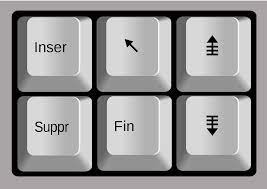
Sur cette image, les touches Page haut et Page bas sont les flèches barrées de traits, sur la droite. L’image provient d’un ancien clavier, donc ces touches peuvent être placées ailleurs sur des claviers plus récents. Par exemple, sur mon Chromebook, ces touches se situent en haut à droite du clavier, au-dessus des chiffres du pavé numérique. Attention il ne faut pas confondre avec la fonctionnalité qui permet d’aller directement en haut ou en bas d’un document (Ctrl + accueil et Ctrl fin, ou fn + flèche du haut/bas).
Nous espérons vraiment que cette fonctionnalité sera disponible par défaut sur Chrome 102 pour tous les utilisateurs, ainsi que sur Chrome OS. En effet, si vous avez l’habitude d’utiliser beaucoup d’onglets, vous verrez que ce raccourci va vous faire gagner beaucoup de temps, comparé à l’utilisation de la souris pour faire glisser les onglets.
Besoin d'un peu plus d'aide sur Google Chrome ?
Des formateurs sont disponibles toute l'année pour vous accompagner et optimiser votre utilisation de Google Chrome, que ce soit pour votre entreprise ou pour vos besoins personnels !
Découvrir nos formations Google Chrome
- Articles connexes
- Plus de l'auteur

 Sheets
Sheets  Agenda
Agenda  Forms
Forms  Apps Script
Apps Script  Gmail
Gmail  Chat
Chat  Meet
Meet  Contacts
Contacts  Chrome
Chrome  Sites
Sites  Looker Studio
Looker Studio  Slides
Slides  Docs
Docs  Drive
Drive  AppSheet
AppSheet  Admin Workspace
Admin Workspace 
 Android
Android  Chromebook
Chromebook  Equipements Google
Equipements Google  Google Cloud Platform
Google Cloud Platform  Google Photos
Google Photos  Maps
Maps  Youtube
Youtube